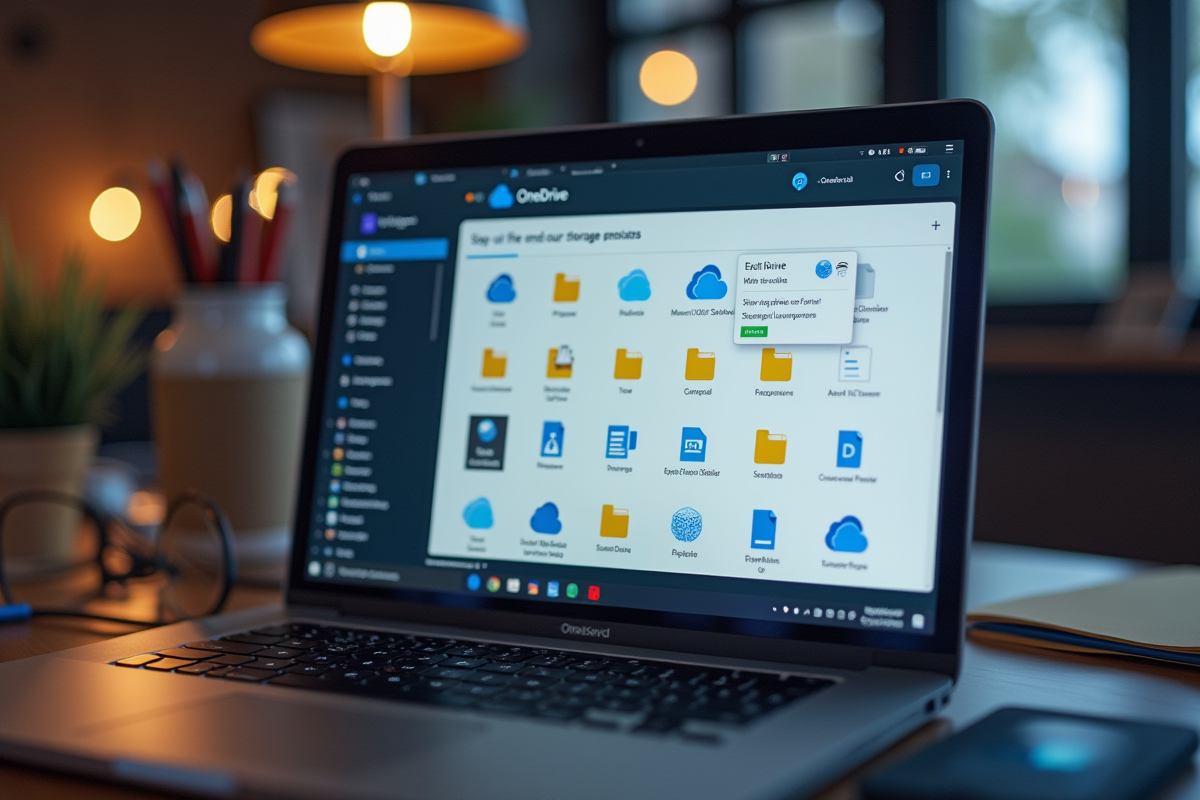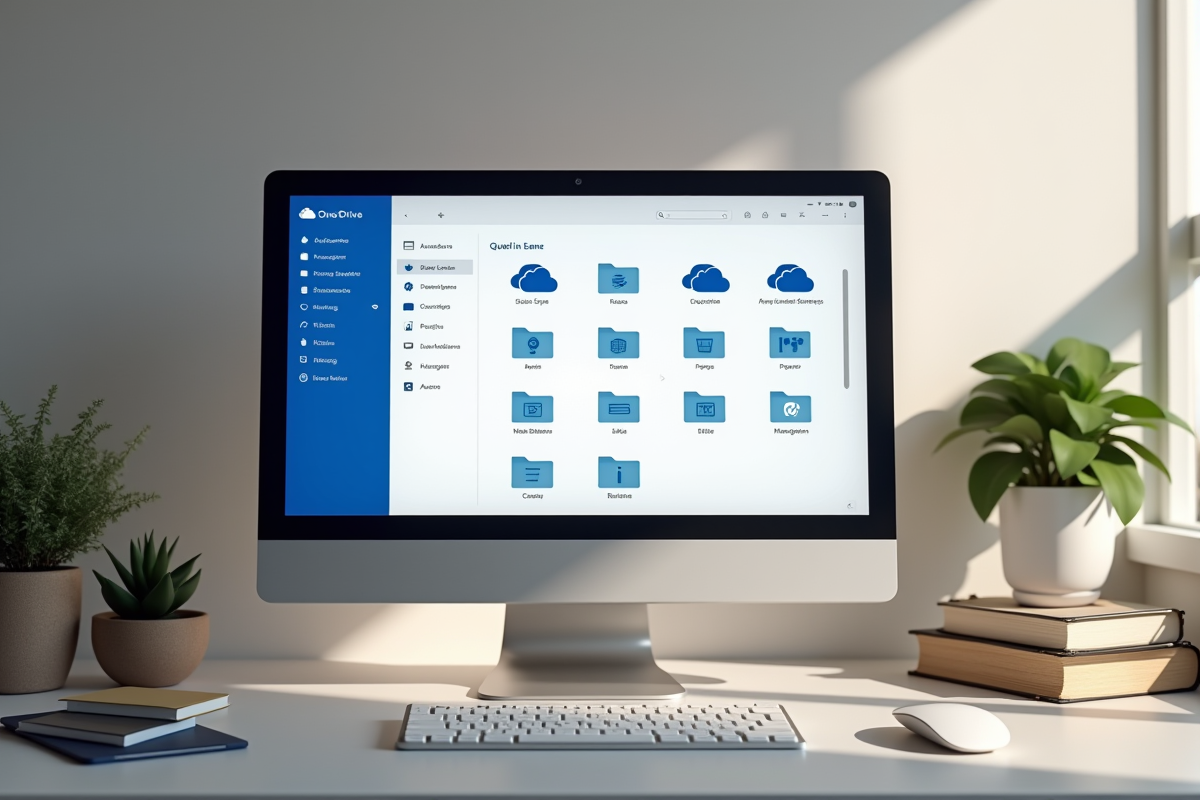Les utilisateurs de OneDrive se retrouvent souvent confrontés à un problème récurrent : l’espace de stockage qui se remplit rapidement. Avec la multiplication des fichiers multimédias, documents de travail et autres données personnelles, pensez à bien gérer l’espace disponible de manière efficace.
Heureusement, quelques astuces simples permettent de libérer de l’espace sur OneDrive. Par exemple, supprimer les fichiers en double, utiliser les liens de partage plutôt que les pièces jointes volumineuses, ou encore activer la fonctionnalité ‘Fichiers à la demande’ pour stocker les fichiers rarement utilisés uniquement dans le cloud. Adopter ces habitudes permet de tirer le meilleur parti de son espace de stockage.
Analyser et comprendre l’utilisation de votre espace de stockage OneDrive
Pour optimiser l’utilisation de votre espace de stockage OneDrive, commencez par analyser comment cet espace est utilisé. OneDrive, service de stockage cloud proposé par Microsoft, permet de synchroniser et d’accéder à vos fichiers depuis n’importe quel appareil. Lorsque votre quota de stockage est plein, il devient impossible de synchroniser de nouveaux fichiers.
Comprendre la répartition des fichiers est une étape clé. Les utilisateurs peuvent accéder à un récapitulatif détaillé de l’utilisation de leur espace via le panneau de configuration OneDrive. Voici quelques actions à entreprendre :
- Repérer les fichiers volumineux qui occupent une grande partie de l’espace.
- Identifier les fichiers en double.
- Vérifier les dossiers partagés pour voir si des fichiers inutiles peuvent être supprimés.
Activer la fonctionnalité ‘Fichiers à la demande’ permet de ne télécharger localement que les fichiers nécessaires. Cette fonctionnalité aide à économiser de l’espace disque tout en rendant les fichiers accessibles depuis le cloud.
| Action | Impact |
|---|---|
| Supprimer les fichiers en double | Libération rapide d’espace |
| Utiliser les liens de partage | Réduction de l’espace utilisé par les pièces jointes |
| Activer ‘Fichiers à la demande’ | Optimisation de l’espace disque |
Pour les utilisateurs professionnels, gérer le stockage dans Microsoft 365, qui inclut OneDrive et SharePoint, est essentiel. Choisir les dossiers à synchroniser peut faire une grande différence. Avec ces outils et astuces, vous pouvez garder le contrôle de votre espace de stockage, tout en assurant une fluidité dans vos échanges de fichiers.
Optimiser les paramètres de synchronisation et de stockage
Pour maximiser l’efficacité de votre espace OneDrive, pensez à affiner les paramètres de synchronisation. Choisissez les dossiers à synchroniser. En sélectionnant uniquement les dossiers nécessaires, vous évitez de surcharger votre espace de stockage. Cette option se trouve dans les paramètres de OneDrive sous l’onglet ‘Compte’.
Utiliser Microsoft 365 et SharePoint
Pour les entreprises, la gestion du stockage dans Microsoft 365, qui inclut OneDrive et SharePoint, est essentielle. Voici quelques conseils :
- Utilisez SharePoint pour les projets collaboratifs à grande échelle.
- Déplacez les anciens fichiers de OneDrive vers SharePoint pour libérer de l’espace.
Synchronisation avec Outlook
Si vous utilisez Outlook, synchronisez les pièces jointes directement avec OneDrive. En faisant cela, vous évitez d’encombrer votre boîte mail et réservez l’espace de stockage pour des fichiers plus critiques.
Paramètres avancés de synchronisation
Certains paramètres avancés peuvent aussi aider :
- Activez les fichiers à la demande pour n’avoir localement que les fichiers dont vous avez réellement besoin.
- Désactivez la synchronisation pour les dossiers moins utilisés.
Avec ces réglages, vous pouvez optimiser l’utilisation de votre espace OneDrive et éviter les saturations de stockage.
Supprimer ou archiver les fichiers volumineux et anciens
Pour une gestion efficace de votre espace OneDrive, identifiez et supprimez les fichiers volumineux et anciens. Utilisez la fonction de tri par taille pour repérer les fichiers qui occupent le plus d’espace. Vous pouvez aussi utiliser des outils comme FileOptimizer pour réduire la taille des images, PDF et vidéos sans altérer leur qualité.
Vider la corbeille OneDrive
Ne négligez pas la corbeille OneDrive. Les fichiers supprimés restent dans la corbeille et continuent d’occuper de l’espace. Pensez à la vider régulièrement pour libérer de l’espace. Voici comment procéder :
- Accédez à votre OneDrive en ligne.
- Ouvrez la corbeille.
- Sélectionnez tous les fichiers et cliquez sur ‘Supprimer définitivement’.
Archiver les fichiers anciens
Pour les fichiers que vous souhaitez conserver mais que vous n’utilisez plus fréquemment, déplacez-les vers un espace d’archivage, comme SharePoint, ou un disque dur externe. Cette approche permet de libérer de l’espace tout en conservant l’accès à vos données.
Utiliser des outils de nettoyage
Des outils comme FileOptimizer peuvent automatiser le processus de nettoyage. Ce logiciel optimise les fichiers sans perte de qualité. Combinez cette approche avec une gestion manuelle pour maximiser l’espace disponible sur OneDrive.
Ces astuces permettent de maintenir un espace de stockage OneDrive performant et disponible pour de nouveaux fichiers, tout en assurant la sécurité et l’accessibilité de vos données importantes.
Utiliser des outils et fonctionnalités pour automatiser le nettoyage
Pour automatiser le nettoyage de votre espace OneDrive, utilisez des outils comme FileOptimizer. Ce logiciel optimise les images, PDF et vidéos sans altérer leur qualité, permettant ainsi de libérer de l’espace sans perdre en résolution. En complément, l’explorateur de fichiers de Windows offre une gestion manuelle pratique : cliquez avec le bouton droit sur un fichier ou dossier pour accéder aux options de compression ou de suppression.
Configurer le coffre numérique OneDrive
Le coffre numérique OneDrive, accessible via un simple clic droit, permet de stocker en toute sécurité les fichiers sensibles. Pour activer cette fonctionnalité :
- Accédez à votre OneDrive en ligne.
- Ouvrez le coffre numérique et suivez les instructions pour ajouter des fichiers.
Cette fonctionnalité garantit non seulement la sécurité de vos données, mais aide aussi à organiser vos fichiers de manière plus efficace.
Consulter des tutoriels spécialisés
Pour une maîtrise approfondie de ces outils, les tutoriels de Malekalmorte, expert en solutions informatiques, sont des ressources précieuses. Ses guides détaillés aident à résoudre des problèmes courants et à optimiser l’utilisation de OneDrive. Trouvez ces tutoriels sur son site web ou sur des forums spécialisés.
| Outil | Fonctionnalité |
|---|---|
| FileOptimizer | Optimisation des fichiers sans perte de qualité |
| Explorateur de fichiers de Windows | Gestion manuelle des fichiers |
| Coffre numérique OneDrive | Stockage sécurisé des fichiers sensibles |
En combinant ces outils et fonctionnalités, vous pouvez automatiser et simplifier le nettoyage de votre espace OneDrive, tout en maintenant la sécurité et l’intégrité de vos données.